November, 2023
Välkommen till vår nya artikelserie där vi kommer att dela med oss av användbara tips och tricks för att optimera din användning av affärssystemet Dynamics 365 Business Central och Dynamics NAV. I den första artikeln fokuserar vi på ett tidsbesparande knep som kan göra ditt arbete mer effektivt.
Har du någonsin önskat att det fanns ett snabbare sätt att hantera data, se mer data och ändra status på flera rader samtidigt? Genom att utnyttja tangentkombinationer kan du förenkla och påskynda din arbetsprocess i Dynamics 365 Business Central och Dynamics NAV. Här är några enkla men effektiva tips för att underlätta ditt arbete:
F8 – Kopiera raden ovanför
Ett enkelt men kraftfullt kortkommando är F8. Genom att trycka på F8 när du är i en cell kopierar du värdet från raden ovanför till den aktuella cellen. Detta är särskilt användbart när du behöver duplicera information på flera rader. Istället för att manuellt skriva in samma data igen och igen, sparar du tid genom att bara trycka på F8.
F8 + Pil nedåt – Snabb statusändring
Om du behöver ändra status på flera rader samtidigt, är kombinationen av F8 och piltangenten nedåt din bästa vän. Genom att först trycka på F8 för att kopiera värdet från raden ovanför och sedan använda piltangenten nedåt för att snabbt rulla igenom dina rader, kan du effektivt ändra statusen på varje rad med minimal ansträngning.
Exempel: Om du har ett stort antal rader med status “Fel” som behöver ändras till “Hantera”, gör processen snabb och enkel genom att använda F8 och piltangenten nedåt.
Ctrl+Alt+F1 – Zooma in på raden för mer information
Ett annat användbart knep är att när du står på exempelvis en artikel eller kund, trycka på Ctrl+Alt+F1. Detta kommer att zooma in på raden och ge dig en närmare titt på fler fält. Observera att dessa fält inte är redigerbara, men de ger dig viktig information som är dold i bakgrunden. Använd detta för att få en bättre översikt och förståelse av data utan att ändra något.
Öppna ett extra arbetsfönster
En funktion som många NAV-användare är vana vid är att ett nytt fönster öppnas automatiskt när de behöver arbeta med olika uppgifter. Dock kan det vara överraskande för dem som uppgraderar till Business Central, där denna funktion är något mer dold. I Business Central öppnas inte automatiskt ett nytt fönster, men det är enkelt att göra det själv. Många användare är inte medvetna om att det bara är en knapptryckning bort att öppna ett extra arbetsfönster. Genom att hålla sig effektiv med två öppna fönster kan du enkelt växla mellan olika uppgifter och maximera din produktivitet.
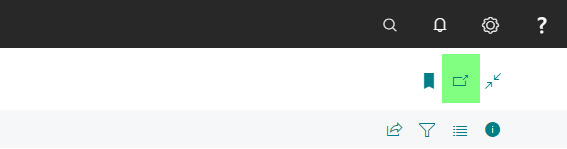
Testa klicka på den markerade ikonen i Business Central nästa gång du önskar öppna upp informationen i ett nytt fönster.
Dessa tangentkombinationer är små men kraftfulla verktyg som kan göra en stor skillnad i din dagliga användning av Dynamics 365 Business Central och Dynamics NAV. Prova dem nästa gång du arbetar med stora datamängder eller behöver snabbt justera information.
Håll utkik efter våra kommande artiklar där vi kommer att dela med oss av ännu fler tips och tricks för att maximera din produktivitet i Dynamics 365 Business Central och Dynamics NAV.
Senaste nytt om Business Central:
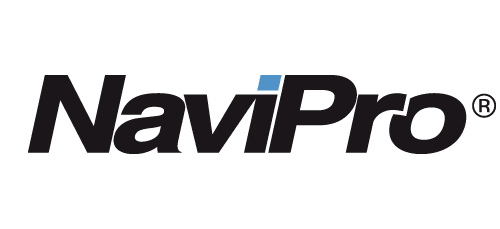
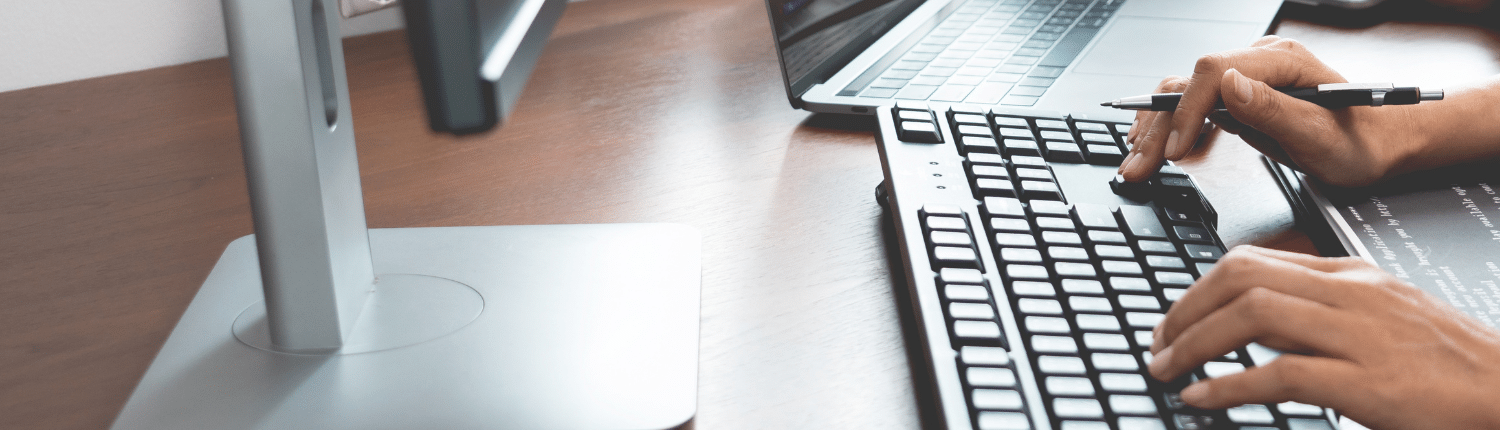


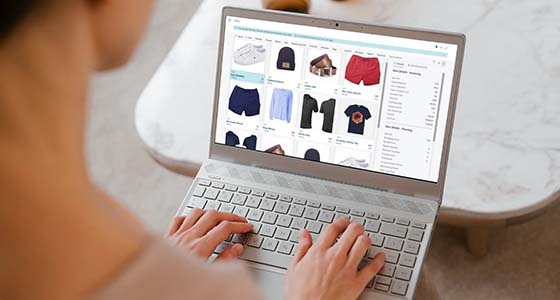

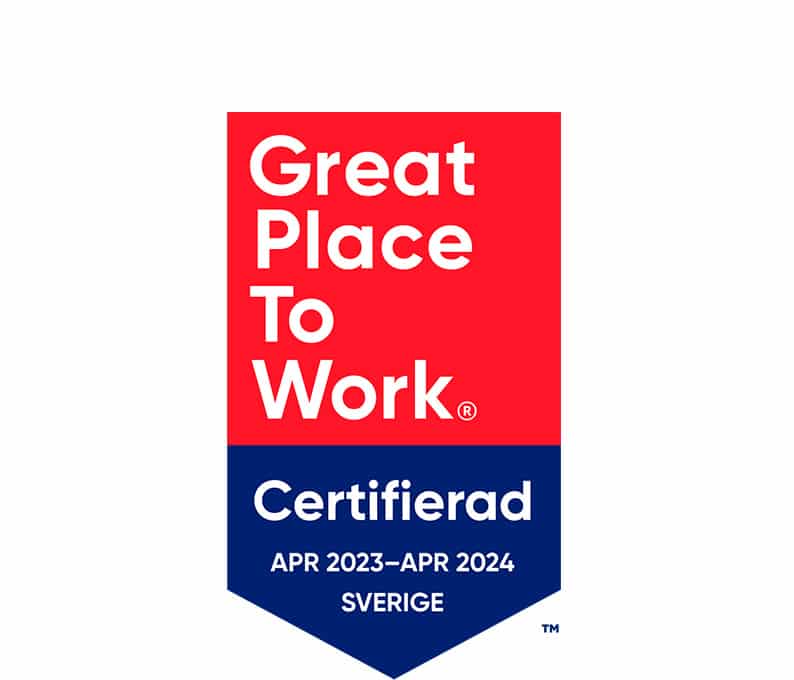
NaviPro inleder samarbete med Madden Analytics och lanserar integrationsapp för Dynamics 365 Business Central
/i Artiklar - Affärssystem/ERP, Artiklar - Modebranschen, Artiklar - Nyheter BC, PressmeddelandenAI i praktiken: Hur Copilot & Dynamics 365 Business Central hjälper dig dra nytta av artificiell intelligens
/i Artiklar - Affärssystem/ERP, Artiklar - Nyheter BCRevolutionera din ekonomirapportering med Anyware Finance för Business Central On-prem & Cloud
/i Artiklar - Nyheter BC